Fråga
Problem: Hur åtgärdar jag felkod 0x80240024 i Windows 10 Store?
Jag kan inte installera spel som jag laddar ner via Windows 10 Store. Ja, nedladdningen slutförs, men installationen misslyckas varje gång med felet 0x80240024. Någon hjälp?
Löst svar
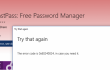
0x80240024 felkod har väckt olika diskussioner på Microsoft forum och andra välkända IT-forum. Folk hävdar att de efter att ha uppgraderat till Windows 10 har börjat märka fel i Windows Store. För att vara mer exakt uppstår problemet när användaren försöker installera appar, spel eller andra "grejer" som har laddats ner från Windows Store. Installationen avslutas omedelbart och kastar upp en
felkod 0x80240024. Även om Microsoft officiellt har meddelat att de har fixat alla Windows Store-relaterade buggar, verkar det som om några av dem fortfarande har kvar. Även om det inte är klart vad orsaken är 0x80240024 bugg Det har märkts att Windows Store kraschar av någon anledning, vilket är anledningen till att en lista med appar som har fastnat eller väntar dyker upp helt plötsligt. Följaktligen, om något av spelen/apparna du har laddat ner finns med i listan, kommer det inte att installeras. För att åtgärda detta fel kan du prova en av följande korrigeringar, som har skickats i enlighet med användarnas rapporter.Hur fixar jag felkod 0x80240024 i Windows 10 Store?
För att reparera skadat system måste du köpa den licensierade versionen av Reimage Reimage.
Fixa 1. Avsluta alla väntande nedladdningar
Om du har öppnat din Windows Store och hittat en lista över nedladdningar som har fastnat måste du stoppa alla nedladdningsprocesser och sedan försöka öppna programmet du vill ha. För detta ändamål, gör följande:
- Tryck Win-tangenten + S och välj Windows Store från listan.
- Klicka på ikonen bredvid sökfältet och välj Nedladdningar och uppdateringar.
- Välj dem alla och avbryta nedladdningarna. Efter det, försök att installera programmet som du behövde tidigare.
Fixa 2. Kontrollera inställningarna för din region
Enligt personer som har stött på 0x80240024-fel, kan felaktigt inställd region också utlösa detta fel. Kontrollera därför om din region är korrekt inställd. För det måste du:
- Gå till inställningar och välj Tid & Språk.
- Navigera till Region och språk fliken och kontrollera om regionen är korrekt inställd.
- Om allt verkar vara bra rekommenderar vi att du ändrar regionen till USA, Kanada eller Storbritannien.
Fixa 3. Inaktivera alternativet Sideload-app
Om du har det här alternativet aktiverat kan det också vara kärnan i Windows Store buggkod 0x80240024. För att inaktivera det Sideload-alternativet måste du alltså:
- Gå till inställningar och välj Uppdatering och säkerhet.
- Välj För utvecklare och sedan välja Windows Store-appar.
Fixa 4. Inaktivera Defer uppgraderingar
Alternativet Defer Upgrades tillåter att skjuta upp nedladdningen av särskilda funktioner som följer med Windows-uppdateringar. Därför, om det här alternativet är aktiverat, kan det orsaka att Windows Store kraschar och skapa listan över väntande nedladdningar. För att stänga av alternativet Defer Upgrades måste du alltså:
- Gå till inställningar och välj Uppdateringar och säkerhet.
- Navigera sedan till Windows uppdatering fliken och välj Avancerade alternativ.
- Avmarkera Skjut upp uppgraderingar alternativet, stäng allt och starta om datorn.
Reparera dina fel automatiskt
ugetfix.com-teamet försöker göra sitt bästa för att hjälpa användare att hitta de bästa lösningarna för att eliminera sina fel. Om du inte vill kämpa med manuella reparationstekniker, använd den automatiska programvaran. Alla rekommenderade produkter har testats och godkänts av våra proffs. Verktyg som du kan använda för att åtgärda ditt fel listas nedan:
Erbjudande
gör det nu!
Ladda ner FixLycka
Garanti
gör det nu!
Ladda ner FixLycka
Garanti
Om du misslyckades med att åtgärda ditt fel med Reimage, kontakta vårt supportteam för hjälp. Vänligen meddela oss alla detaljer som du tycker att vi borde veta om ditt problem.
Denna patenterade reparationsprocess använder en databas med 25 miljoner komponenter som kan ersätta alla skadade eller saknade filer på användarens dator.
För att reparera skadat system måste du köpa den licensierade versionen av Reimage verktyg för borttagning av skadlig programvara.

För att vara helt anonym och förhindra ISP och regeringen från att spionera på dig, bör du anställa Privat internetåtkomst VPN. Det låter dig ansluta till internet samtidigt som du är helt anonym genom att kryptera all information, förhindra spårare, annonser och skadligt innehåll. Viktigast av allt, du kommer att stoppa den illegala övervakningsverksamhet som NSA och andra statliga institutioner utför bakom din rygg.
Oförutsedda omständigheter kan inträffa när som helst när du använder datorn: den kan stängas av på grund av ett strömavbrott, a Blue Screen of Death (BSoD) kan inträffa, eller slumpmässiga Windows-uppdateringar kan maskinen när du gick bort ett par minuter. Som ett resultat kan ditt skolarbete, viktiga dokument och andra data gå förlorade. Till ta igen sig förlorade filer kan du använda Data Recovery Pro – den söker igenom kopior av filer som fortfarande finns tillgängliga på din hårddisk och hämtar dem snabbt.